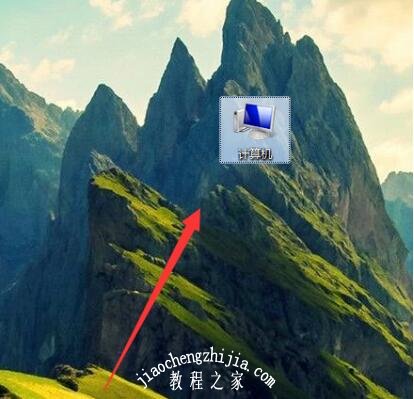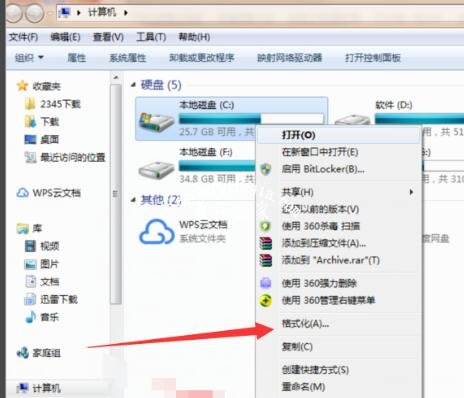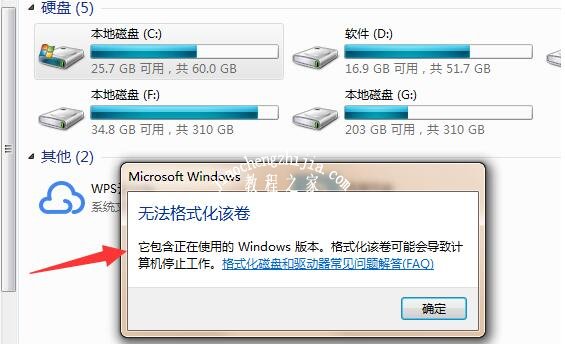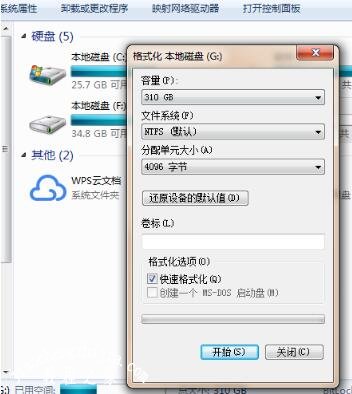很多用户在下载软件和游戏时,经常会忘记修改下载路径,这样就容易造成c盘内文件过多,导致c盘奔溃或者堆积非常多的垃圾数据导致电脑运行速度变慢、卡顿等等,到后面很多用户只能选择格式化c盘,那么大家知道win7系统如何对c盘进行格式化操作吗?相信有很多的用户不清楚,那么下面小编为大家分享win7将c盘格式化的步骤教程,不懂的win7用户可以花点时间学习下方法。
win7将c盘格式化的步骤教程
1、打开win7系统电脑,鼠标双击打开“计算机”。
2、在打开的计算机页面我们我们可以看到c盘。
3、鼠标右键点击C盘。
4、选择“格式化”。
5、可是因为有很多朋友的系统是安装在C盘得,这样就导致无法格式化,我们需要重新分区才可以格式化。
6、换句话说,我们把系统安装在别的磁盘就可以对C盘进行格式化了。
相关知识阅读:win7将c盘格式化后会怎么样
C盘格式化后,系统会丢失,桌面资料会丢失,有些系统中我的文档(用户文档)里面的东西会没掉,但是不会影响到其他磁盘盘符,可以清除硬盘上的逻辑坏道。虽然频繁的格式化会使硬盘寿命缩短,但是损伤很小,可以忽略不计
以上便是‘win7怎么将c盘格式化 win7格式化c盘后会怎么样’的全部内容了,希望可以为大家带来帮助,如果你还想了解更多关于win7系统的使用技巧,可以进入教程之家网了解一下。